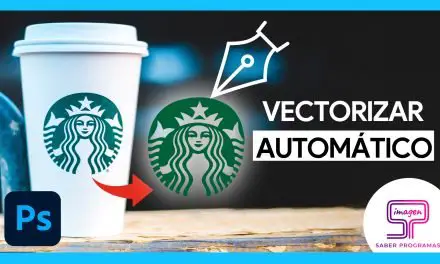Recortar cabello en Photoshop es una de las tareas que todos los que trabajamos con Photoshop tenemos que hacer en algún momento de nuestra vida. Existen muchas técnicas distintas para recortar cabello, pero no todas nos permiten obtener siempre un buen resultado.
Recortar cabello en Photoshop – Crear la selección de la persona
Primero, selecciona la capa de la imagen y ve al menú Selección > Sujeto. Automáticamente, Photoshop detectará al sujeto de la imagen y creará una selección. Sin embargo, en aquellas zonas poco contrastadas con el fondo, Photoshop nos puede crear una selección poco ajustada, por lo que habrá que retocarla utilizando alguna de las herramientas de selección.

Todas las herramientas de selección permiten añadir zonas a la selección manteniendo pulsada la tecla Shift, y eliminarlas manteniendo pulsada la tecla Alt. En este paso, únicamente hay que retocar las zonas de la selección que no contienen pelo, ya que ese será el siguiente paso.
Mejorar la selección del cabello
Con la selección ya retocada, y teniendo una herramienta de selección seleccionada, en la barra de opciones de la parte superior aparecerá la opción de seleccionar y aplicar máscara. También se puede acceder a ella desde el menú Selección > Seleccionar y aplicar máscara.
En este nuevo menú hay que utilizar la herramienta de Pincel para perfeccionar bordes, que permitirá pintar sobre la zona de los pelos para crear una mejor selección. Este pincel hay que utilizarlo únicamente en las zonas donde el fondo y el pelo se unen, por lo que será útil utilizar un tamaño de pincel pequeño e ir haciendo pasadas sobre los pelos del borde.
Por último, en las opciones de Ajustes de salida de la barra lateral derecha, selecciona la opción de enviar a máscara de capa y pulsa en Ok para terminar de perfeccionar la selección.
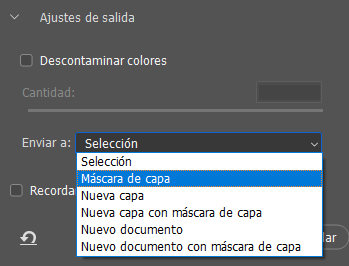
Muchas veces será suficiente con realizar el paso anterior para obtener un buen recorte. Sin embargo, si el color del fondo de la imagen y del pelo del sujeto están muy contrastados, puede que aparezcan unos halos alrededor del pelo que ensucien el recorte.
Para comprobar si ocurre esto, crea una nueva capa de color uniforme y colócala debajo de la capa del recorte. A continuación, cambia el color de esta capa y comprueba con diferentes colores si tu recorte tiene este halo.
Recortar cabello en Photoshop – Ajustar el recorte
Finalmente, para eliminar el halo de alrededor del pelo hay que pintar sobre la máscara de capa. Para ello, selecciona la máscara de capa en el panel de capas y selecciona la herramienta Pincel del panel de herramientas. En el panel de opciones de la parte superior, selecciona el modo Superponer y ajusta el pincel a un tamaño grande y difuminado.
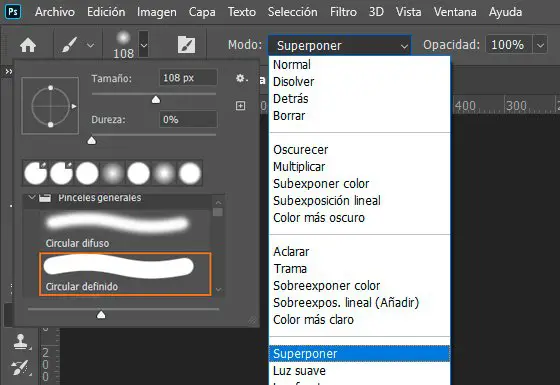
Por último, selecciona el color negro y pinta poco a poco sobre los bordes del pelo para ir eliminando el halo de color del borde de la imagen.
Si tienes dudas sobre alguno de los pasos, te recomendamos que visualices el vídeo de este post donde te enseñamos paso a paso cómo recortar el cabello de una imagen. Además, te damos consejos y explicaciones para que comprendas y asimiles los pasos del tutorial.